ls命令可以列出一個POSIX系統上的文件。這是一個簡單的命令,但它經常被低估,不是它能做什么(因為它確實只做了一件事),而是你該如何優化對它的使用。
要知道在最重要的 10 個終端命令中,這個簡單的 ls 命令可以排進前三,因為 ls 不會只是列出文件,它還會告訴你有關它們的重要信息。它會告訴你諸如擁有文件或目錄的人、每個文件修改的時間、甚至是什么類型的文件。它的附帶功能能讓你了解你在哪里、附近有些什么,以及你可以用它們做什么。
如果你對 ls 的體驗僅限于你的發行版在 .bashrc 中的別名,那么你可能錯失了它。
GNU 還是 BSD?
在了解 ls 的隱藏能力之前,你必須確定你正在運行哪個 ls 命令。有兩個最流行的版本:包含在 GNU coreutils 包中的 GNU 版本,以及 BSD 版本。如果你正在運行 Linux,那么你很可能已經安裝了 GNU 版本的 ls(LCTT 譯注:幾乎可以完全確定)。如果你正在運行 BSD 或 MacOS,那么你有的是 BSD 版本。本文會介紹它們的不同之處。
你可以使用--version 選項找出你計算機上的版本:
$ ls --version
如果它返回有關 GNU coreutils 的信息,那么你擁有的是 GNU 版本。如果它返回一個錯誤,你可能正在運行的是 BSD 版本(運行 man ls | head 以確定)。
你還應該調查你的發行版可能具有哪些預設選項。終端命令的自定義通常放在$HOME/.bashrc 或$HOME/.bash_aliases 或$HOME/.profile 中,它們是通過將 ls 別名化為更復雜的 ls 命令來完成的。例如:
alias ls='ls --color'
發行版提供的預設非常有用,但它們確實很難分辨出哪些是 ls 本身的特性,哪些是它的附加選項提供的。你要是想要運行 ls 命令本身而不是它的別名,你可以用反斜杠“轉義”命令:
$ls
分類
單獨運行 ls 會以適合你終端的列數列出文件:
$ls~/examplebunkojdk-10.0.2chapterizeotf2ttf.ffdespacerovertar.shestimate.shpandoc-2.7.1fop-2.3safe_yamlgames tt
這是有用的信息,但所有這些文件看起來基本相同,沒有方便的圖標來快速表示出哪個是目錄、文本文件或圖像等等。
使用-F(或 GNU 上的長選項--classify)以在每個條目之后顯示標識文件類型的指示符:
$ ls ~/examplebunko jdk-10.0.2/chapterize* otf2ttf.ff*despacer* overtar.sh*estimate.sh pandoc@fop-2.3/ pandoc-2.7.1/games/ tt*
使用此選項,終端中列出的項目使用簡寫符號來按文件類型分類:
斜杠(/)表示目錄(或“文件夾”)。
星號(*)表示可執行文件。這包括二進制文件(編譯代碼)以及腳本(具有可執行權限的文本文件)。
符號(@)表示符號鏈接(或“別名”)。
等號(=)表示套接字。
在 BSD 上,百分號(%)表示
涂改whiteout
(某些文件系統上的文件刪除方法)。
在 GNU 上,尖括號(>)表示
門door
(Illumos和 Solaris上的進程間通信)。
豎線(|)表示FIFO管道。 這個選項的一個更簡單的版本是-p,它只區分文件和目錄。
長列表
從 ls 獲取“長列表”的做法是如此常見,以至于許多發行版將 ll 別名為 ls -l。長列表提供了許多重要的文件屬性,例如權限、擁有每個文件的用戶、文件所屬的組、文件大小(以字節為單位)以及文件上次更改的日期:
$ ls -l-rwxrwx---. 1 seth users 455 Mar 2 2017 estimate.sh-rwxrwxr-x. 1 seth users 662 Apr 29 22:27 factorial-rwxrwx---. 1 seth users 20697793 Jun 29 2018 fop-2.3-bin.tar.gz-rwxrwxr-x. 1 seth users 6210 May 22 10:22 geteltorito-rwxrwx---. 1 seth users 177 Nov 12 2018 html4mutt.sh[...]
如果你不想以字節為單位,請添加-h 標志(或 GNU 中的--human)以將文件大小轉換為更加人性化的表示方法:
$ ls --human-rwxrwx---. 1 seth users 455 Mar 2 2017 estimate.sh-rwxrwxr-x. 1 seth seth 662 Apr 29 22:27 factorial-rwxrwx---. 1 seth users 20M Jun 29 2018 fop-2.3-bin.tar.gz-rwxrwxr-x. 1 seth seth 6.1K May 22 10:22 geteltorito-rwxrwx---. 1 seth users 177 Nov 12 2018 html4mutt.sh
要看到更少的信息,你可以帶有-o 選項只顯示所有者的列,或帶有-g 選項只顯示所屬組的列:
$ ls -o-rwxrwx---. 1 seth 455 Mar 2 2017 estimate.sh-rwxrwxr-x. 1 seth 662 Apr 29 22:27 factorial-rwxrwx---. 1 seth 20M Jun 29 2018 fop-2.3-bin.tar.gz-rwxrwxr-x. 1 seth 6.1K May 22 10:22 geteltorito-rwxrwx---. 1 seth 177 Nov 12 2018 html4mutt.sh
也可以將兩個選項組合使用以顯示兩者。
時間和日期格式
ls 的長列表格式通常如下所示:
-rwxrwx---. 1 seth users 455 Mar 2 2017 estimate.sh-rwxrwxr-x. 1 seth users 662 Apr 29 22:27 factorial-rwxrwx---. 1 seth users 20697793 Jun 29 2018 fop-2.3-bin.tar.gz-rwxrwxr-x. 1 seth users 6210 May 22 10:22 geteltorito-rwxrwx---. 1 seth users 177 Nov 12 2018 html4mutt.sh
月份的名字不便于排序,無論是通過計算還是識別(取決于你的大腦是否傾向于喜歡字符串或整數)。你可以使用--time-style 選項和格式名稱更改時間戳的格式。可用格式為:
full-iso:ISO 完整格式(1970-01-01 21:12:00)
long-iso:ISO 長格式(1970-01-01 21:12)
iso:iso 格式(01-01 21:12)
locale:本地化格式(使用你的區域設置)
posix-STYLE:POSIX 風格(用區域設置定義替換 STYLE)
你還可以使用 date 命令的正式表示法創建自定義樣式。
按時間排序
通常,ls 命令按字母順序排序。你可以使用-t 選項根據文件的最近更改的時間(最新的文件最先列出)進行排序。
例如:
$ touch foo bar baz$ lsbar baz foo$ touch foo$ ls -tfoo bar baz
列出方式
ls 的標準輸出平衡了可讀性和空間效率,但有時你需要按照特定方式排列的文件列表。
要以逗號分隔文件列表,請使用-m
ls -m ~/examplebar, baz, foo
要強制每行一個文件,請使用-1 選項(這是數字 1,而不是小寫的 L):
$ ls -1 ~/bin/barbazfoo
要按文件擴展名而不是文件名對條目進行排序,請使用-X(這是大寫 X):
$ lsbar.xfc baz.txt foo.asc$ ls -Xfoo.asc baz.txt bar.xfc
隱藏雜項
在某些 ls 列表中有一些你可能不關心的條目。例如,元字符 . 和 .. 分別代表“本目錄”和“父目錄”。如果你熟悉在終端中如何切換目錄,你可能已經知道每個目錄都將自己稱為 .,并將其父目錄稱為 ..,因此當你使用-a 選項顯示隱藏文件時并不需要它經常提醒你。
要顯示幾乎所有隱藏文件(. 和 .. 除外),請使用-A 選項:
$ ls -a....android.atom.bash_aliases[...]$ ls -A.android.atom.bash_aliases[...]
有許多優秀的 Unix 工具有保存備份文件的傳統,它們會在保存文件的名稱后附加一些特殊字符作為備份文件。例如,在 Vim 中,備份會以在文件名后附加~字符的文件名保存。
這些類型的備份文件已經多次使我免于愚蠢的錯誤,但是經過多年享受它們提供的安全感后,我覺得不需要用視覺證據來證明它們存在。我相信 Linux 應用程序可以生成備份文件(如果它們聲稱這樣做的話),我很樂意相信它們存在 —— 而不用必須看到它們。
要隱藏備份文件,請使用-B 或--ignore-backups 隱藏常用備份格式(此選項在 BSD 的 ls 中不可用):
$ lsbar.xfc baz.txt foo.asc~ foo.asc$ ls -Bbar.xfc baz.txt foo.asc
當然,備份文件仍然存在;它只是過濾掉了,你不必看到它。
除非另有配置,GNU Emacs 在文件名的開頭和結尾添加哈希字符(#)來保存備份文件(#file#)。其他應用程序可能使用不同的樣式。使用什么模式并不重要,因為你可以使用--hide 選項創建自己的排除項:
$ lsbar.xfc baz.txt #foo.asc# foo.asc$ ls --hide="#*#"bar.xfc baz.txt foo.asc
遞歸地列出目錄
除非你在指定目錄上運行 ls,否則子目錄的內容不會與 ls 命令一起列出:
$ ls -Fexample/ quux* xyz.txt$ ls -Rquux xyz.txt./example:bar.xfc baz.txt #foo.asc# foo.asc
使用別名使其永久化
ls 命令可能是 shell 會話期間最常使用的命令。這是你的眼睛和耳朵,為你提供上下文信息和確認命令的結果。雖然有很多選項很有用,但 ls 之美的一部分就是簡潔:兩個字符和回車鍵,你就知道你到底在哪里以及附近有什么。如果你不得不停下思考(更不用說輸入)幾個不同的選項,它會變得不那么方便,所以通常情況下,即使最有用的選項也不會用了。
解決方案是為你的 ls 命令添加別名,以便在使用它時,你可以獲得最關心的信息。
要在 Bash shell 中為命令創建別名,請在主目錄中創建名為 .bash_aliases 的文件(必須在開頭包含 .)。在此文件中,列出要創建的別名,然后是要為其創建別名的命令。例如:
alias ls='ls -A -F -B --human --color'
這一行導致你的 Bash shell 將 ls 命令解釋為 ls -A -F -B --human --color。
你不必僅限于重新定義現有命令,還可以創建自己的別名:
alias ll='ls -l'alias la='ls -A'alias lh='ls -h'
要使別名起作用,shell 必須知道 .bash_aliases 配置文件存在。在編輯器中打開 .bashrc 文件(如果它不存在則創建它),并包含以下代碼塊:
if [ -e $HOME/.bash_aliases ]; then source $HOME/.bash_aliasesfi
每次加載 .bashrc(這是一個新的 Bash shell 啟動的時候),Bash 會將 .bash_aliases 加載到你的環境中。你可以關閉并重新啟動 Bash 會話,或者直接強制它執行此操作:
$ source ~/.bashrc
如果你忘了你是否有別名命令,which 命令可以告訴你:
$ which lsalias ls='ls -A -F -B --human --color' /usr/bin/ls
如果你將 ls 命令別名為帶有選項的 ls 命令,則可以通過將反斜杠前綴到 ls 前來覆蓋你的別名。例如,在示例別名中,使用-B 選項隱藏備份文件,這意味著無法使用 ls 命令顯示備份文件。可以覆蓋該別名以查看備份文件:
$ lsbar baz foo$ lsbar baz baz~ foo
做一件事,把它做好
ls 命令有很多選項,其中許多是特定用途的或高度依賴于你所使用的終端。在 GNU 系統上查看 info ls,或在 GNU 或 BSD 系統上查看 man ls 以了解更多選項。
你可能會覺得奇怪的是,一個以每個工具“做一件事,把它做好”的前提而聞名的系統會讓其最常見的命令背負 50 個選項。但是 ls 只做一件事:它列出文件,而這 50 個選項允許你控制接收列表的方式,ls 的這項工作做得非常、非常好。
-
Linux
+關注
關注
87文章
11497瀏覽量
213305 -
fifo
+關注
關注
3文章
400瀏覽量
44735 -
UNIX
+關注
關注
0文章
296瀏覽量
42249
原文標題:帶你學習 ls 命令
文章出處:【微信號:LinuxHub,微信公眾號:Linux愛好者】歡迎添加關注!文章轉載請注明出處。
發布評論請先 登錄
零基礎學習之Linux基礎命令小結
Linux教程之常用Linux命令的詳細資料免費下載
嵌入式學習五:linux常用命令






 Linux中的LS命令詳細學習資料概述
Linux中的LS命令詳細學習資料概述



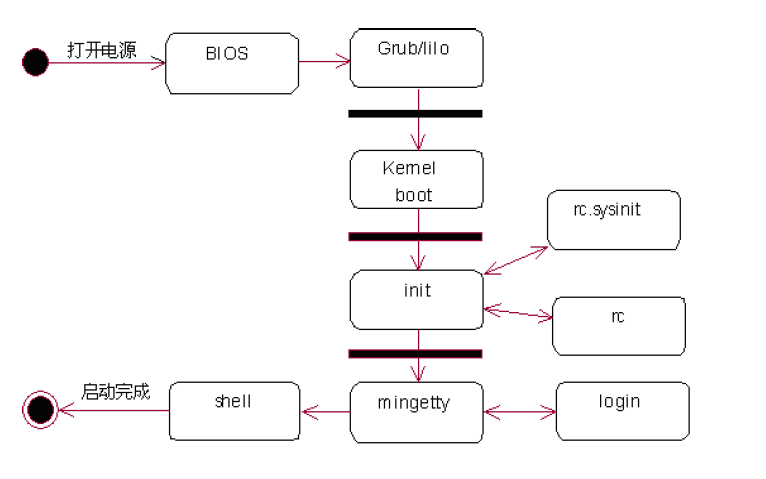

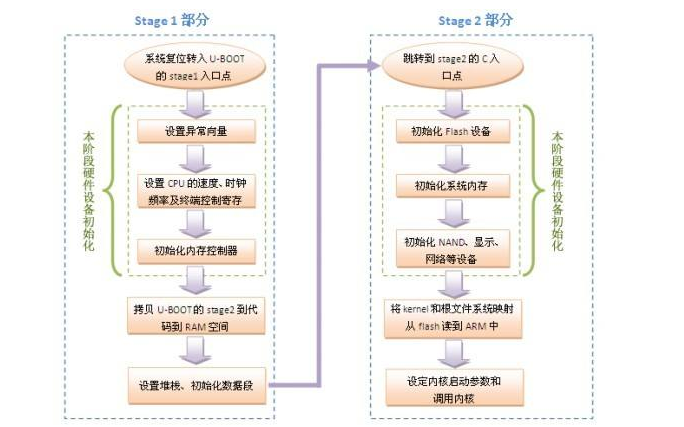











評論